Questo tutorial ti mostrerà come installare il driver grafico Nvidia su Debian 9 Stretch. Per impostazione predefinita, Debian utilizza il driver open source nouveau, incluso nel kernel Linux, per le schede Nvidia. Tuttavia, questo driver non ha il supporto per l'accelerazione 3D. Se sei un giocatore o hai bisogno di lavorare con la grafica 3D, trarrai vantaggio dalle migliori prestazioni del driver proprietario Nvidia.
Nota :Prima di installare il driver proprietario, consiglio di disabilitare l'avvio protetto se si utilizza il firmware UEFI. Il modulo Nvidia verrà aggiunto al kernel Linux dopo aver seguito questo tutorial, quindi il nuovo kernel non può superare la verifica della firma. Se l'avvio protetto è abilitato, il tuo sistema potrebbe diventare non avviabile.
Abilita sudo per l'account utente standard
Alcuni comandi in questo tutorial sono preceduti da sudo . Se il tuo account utente non è nell'elenco sudoer, puoi utilizzare il seguente comando per passare all'utente root, supponendo che tu conosca la password di root.
su -
Se vuoi aggiungere l'account utente standard nell'elenco sudoer, esegui il comando seguente come root. Sostituisci username con il tuo nome utente effettivo.
adduser username sudo
Quindi installa sudo utilità.
apt install sudo
Esci e riconnettiti per rendere effettive le modifiche. D'ora in poi, l'utente standard può usare sudo per gestire il sistema.
Installazione del driver Nvidia su Debian 9 Stretch dalla riga di comando
Per prima cosa, apri una finestra del terminale e controlla quale driver viene utilizzato per la scheda Nvidia con il seguente comando.
sudo apt install lshw sudo lshw -c display
Per impostazione predefinita, per la scheda Nvidia viene utilizzato il driver nouveau open source.
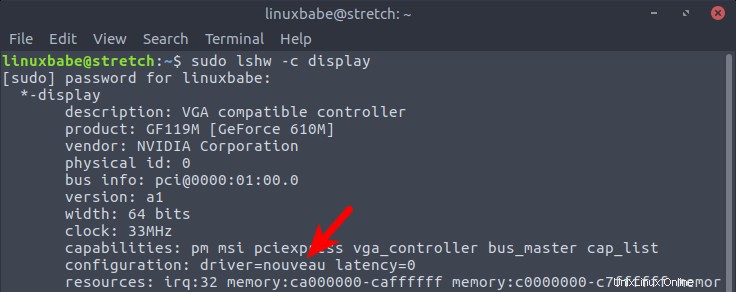
Sul mio computer desktop non è stato trovato alcun driver, perché il mio cavo HDMI è collegato alla scheda Nvidia, ma il driver proprietario non è ancora installato.
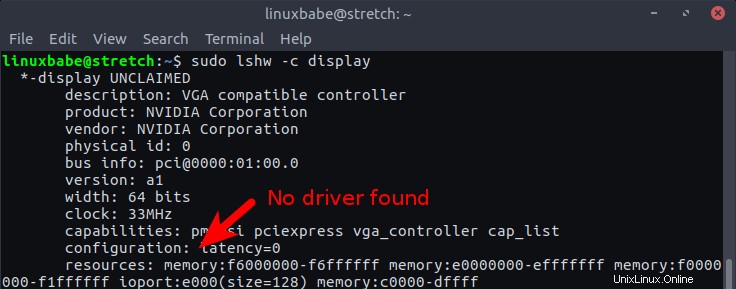
Dal momento che il nvidia-driver pacchetto in Debian è proprietario, dobbiamo abilitare contrib e non-free componente in /etc/apt/sources.list file con i seguenti comandi. (Puoi anche farlo nel gestore di pacchetti Synaptic, ma usare i comandi è più semplice e conveniente.)
sudo apt install software-properties-common sudo add-apt-repository contrib sudo add-apt-repository non-free
Quindi aggiorna le sorgenti software.
sudo apt update
Ora installa il nvidia-driver dal repository predefinito.
sudo apt install nvidia-driver
Durante l'installazione, vedrai il seguente messaggio, premi semplicemente Invio per continuare.
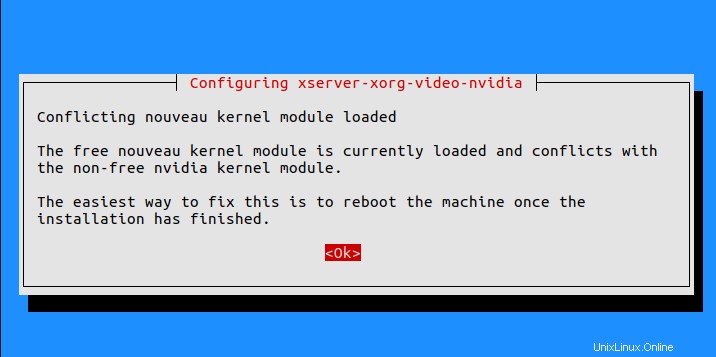
Se riscontri problemi di dipendenza durante l'esecuzione del comando precedente
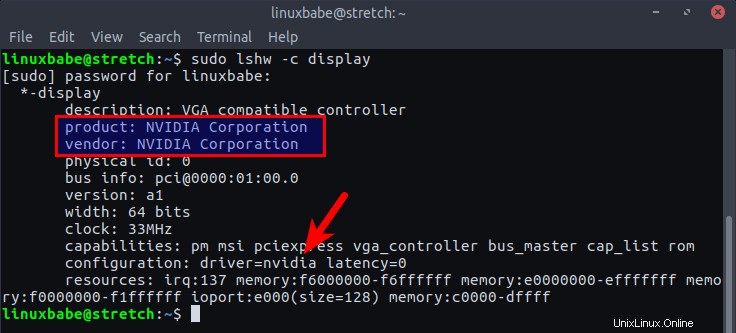
Quindi devi installare il driver da stretch-backports deposito. Innanzitutto, aggiungi il repository con il seguente comando.
sudo add-apt-repository 'deb http://ftp.debian.org/debian stretch-backports main contrib non-free'
Nota che hai bisogno di contrib e non-free componente per installare il driver Nvidia. Se hai precedentemente aggiunto gli stretch-backports repository, assicurati che i due componenti siano aggiunti. Ora aggiorna le fonti del software.
sudo apt update
Installa nvidia-driver pacchetto da stretch-backports deposito.
sudo apt install -t stretch-backports nvidia-driver
Una volta completata l'installazione, riavvia il computer.
sudo shutdown -r now
Controlla quali driver vengono utilizzati per la tua scheda Nvidia.
sudo lshw -c display
Come puoi vedere, il mio computer ora utilizza il driver proprietario Nvidia.
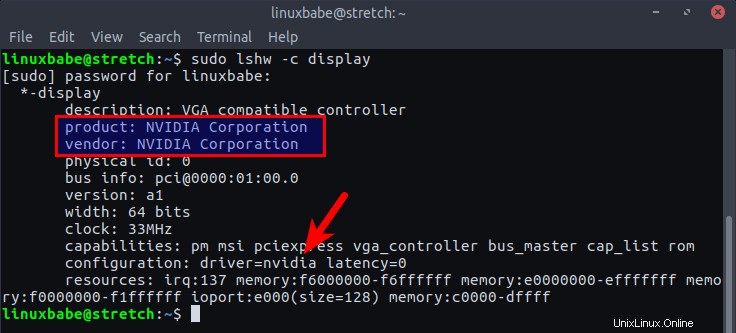
Sebbene il driver Nvidia venga utilizzato per la scheda Nvidia, il computer potrebbe comunque utilizzare la scheda grafica Intel integrata.
Passa tra la scheda grafica Intel e Nvidia sul computer desktop
Se stai utilizzando un computer desktop, devi solo spegnere il computer, ricollegare il cavo HDMI alla scheda Nvidia e avviare il computer. Puoi quindi avviare le Nvidia X Server Settings programma dal menu dell'applicazione.
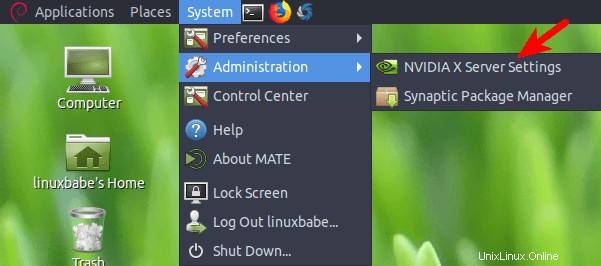
O dalla riga di comando.
nvidia-settings
Puoi controllare la versione del driver, le specifiche della scheda grafica, la temperatura della scheda e così via.
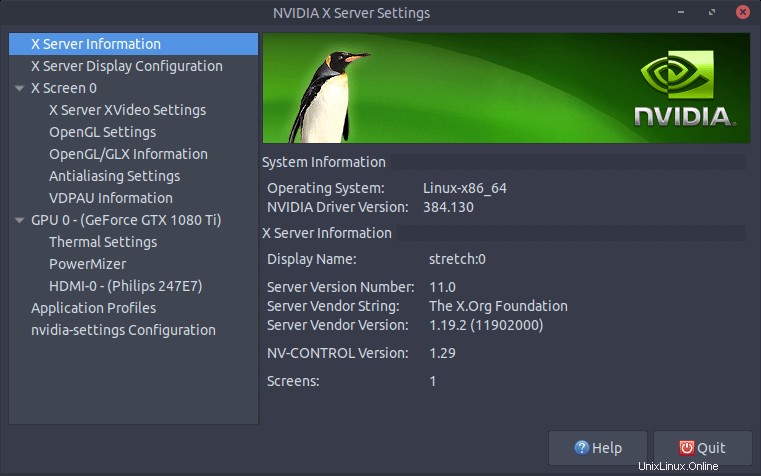
Passa dalla scheda grafica Intel a quella Nvidia sui laptop Nividia Optimus
Se stai utilizzando un computer portatile con scheda Nvidia Optimus e provi ad avviare il programma Nividia X Server Settings, vedrai il seguente errore.
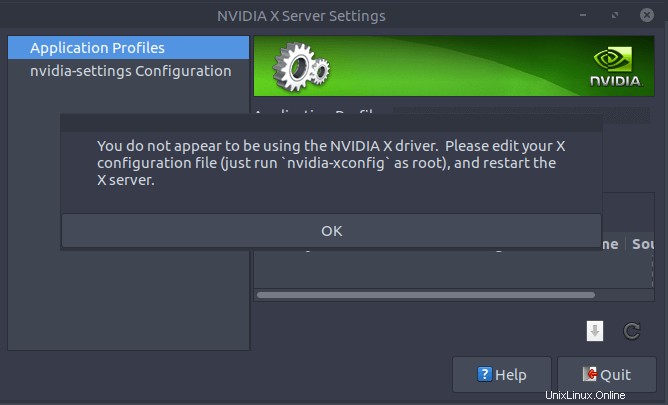
Purtroppo, dopo aver eseguito i seguenti comandi
sudo apt install nvidia-xconfig sudo nvidia-xconfig
Il mio display manager lightDM non funzionerà dopo un riavvio. Nvidia-xconfig è deprecato in Debian 9. Sembra che tu non possa fare in modo che l'intero sistema utilizzi la scheda Nvidia, ma puoi usare Bumblebee e Primus per eseguire singole applicazioni sulla scheda Nvidia.
Per installare Bumblebee e Primus, esegui i seguenti comandi:
sudo dpkg --add-architecture i386 sud apt update sudo apt install bumblebee bumblebee-nvidia primus primus-libs:i386 libgl1-nvidia-glx:i386
Normalmente, il sistema utilizza la scheda grafica Intel,
glxinfo | grep OpenGL
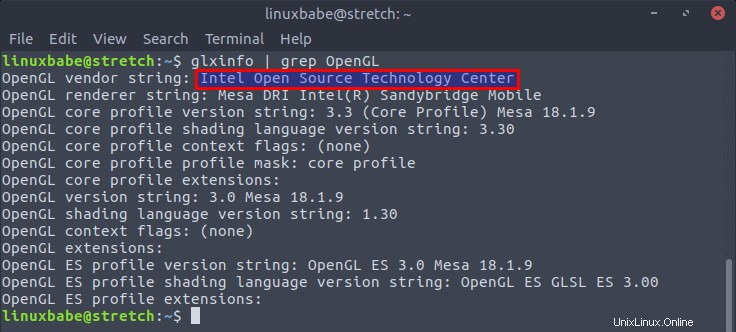
Per eseguire un programma su Nividia card, è sufficiente anteporre al comando primusrun .
primusrun glxinfo | grep OpenGL
Come puoi vedere, glxinfo è ora in esecuzione su scheda Nvidia,
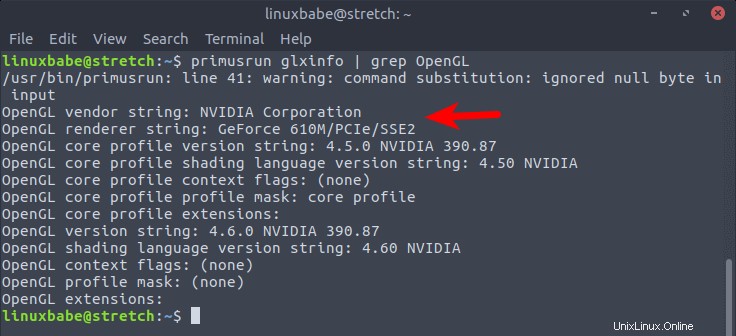
Per aprire il programma Nvidia X Server Settings, esegui
optirun nvidia-settings -c :8
Come disinstallare il driver proprietario Nvidia su Debian 9 Stretch
Se per qualche motivo non vuoi più il driver proprietario, puoi rimuoverlo eseguendo il comando seguente.
sudo apt purge nvidia-* sudo apt autoremove
Spero che questo tutorial ti abbia aiutato a installare i driver Nvidia su Debian 9 Stretch. Come sempre, se hai trovato utile questo post, iscriviti alla nostra newsletter gratuita per ricevere altri suggerimenti e trucchi. Abbi cura di 🙂